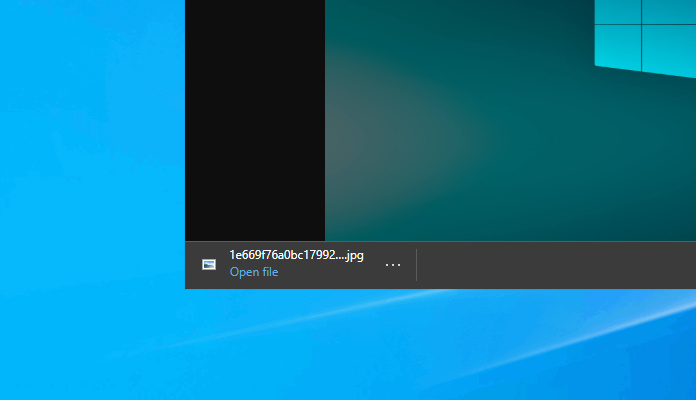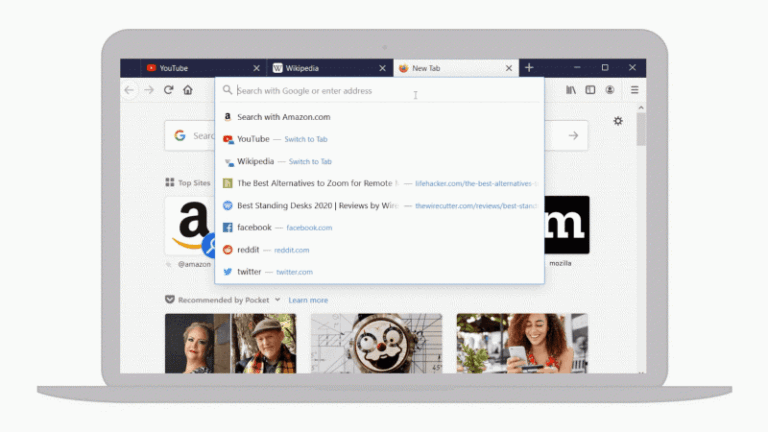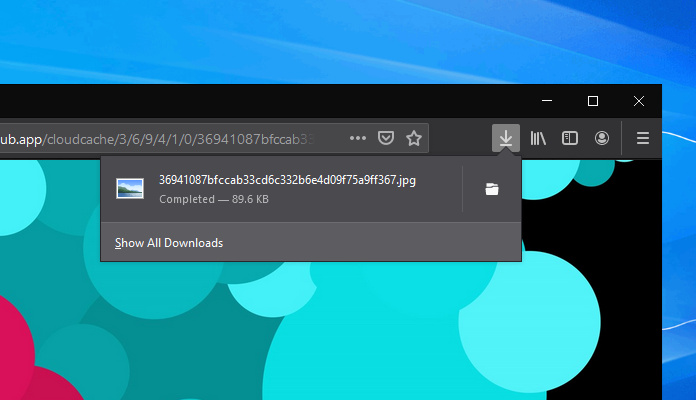
Secara default, semua file yang didownload menggunakan browser Firefox akan tersimpan pada folder Download (C:\Users\<nama-user>\Downloads). Jika ingin, kamu bisa mengganti lokasi folder dimana file hasil download disimpan.
Mengganti lokasi download ini bisa menjadi pilihan agar file bisa lebih terorganisir, terlebih jika kamu menggunakan lebih dari satu browser dimana kamu bisa mengatur lokasi hasil download sehingga dapat mengetahui menggunakan browser apa dalam mendownload suatu file.
Baca juga tutorial Firefox lainnya:
- Cara Mematikan Fitur Hardware Acceleration pada Firefox
- Cara Menghentikan Telemetry di Firefox
- Cara Import Password dari Chrome ke Firefox
- Cara agar Selalu Membuka Website pada Tab Baru di Firefox
- Cara Menghapus Cookie Cara Otomatis ketika Keluar dari Firefox
- Cara Menutup Tab dengan Double Click di Firefox
- Cara Restart Firefox tanpa Kehilangan Tab
Mengganti Lokasi Download Folder di Firefox
- Buka Firefox.
- Navigasi ke menu hamburger pada pojok kanan atas dan pilih Options.
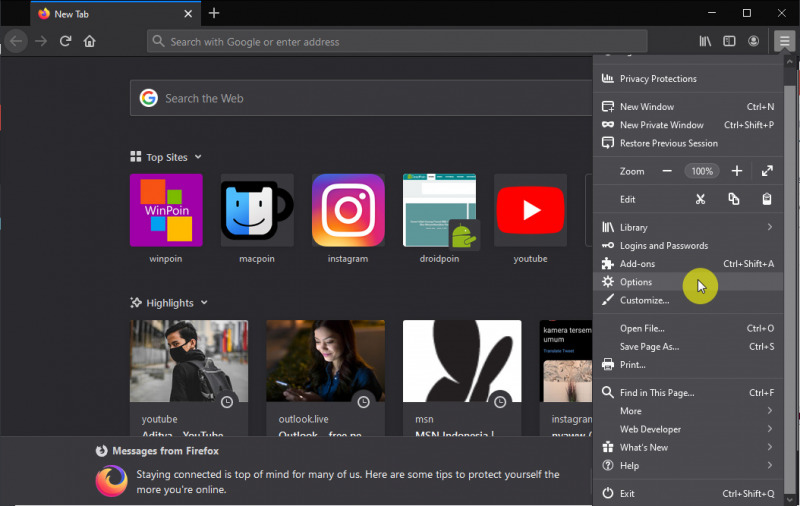
- Scroll kebawah dan klik opsi Browse pada menu Downloads.
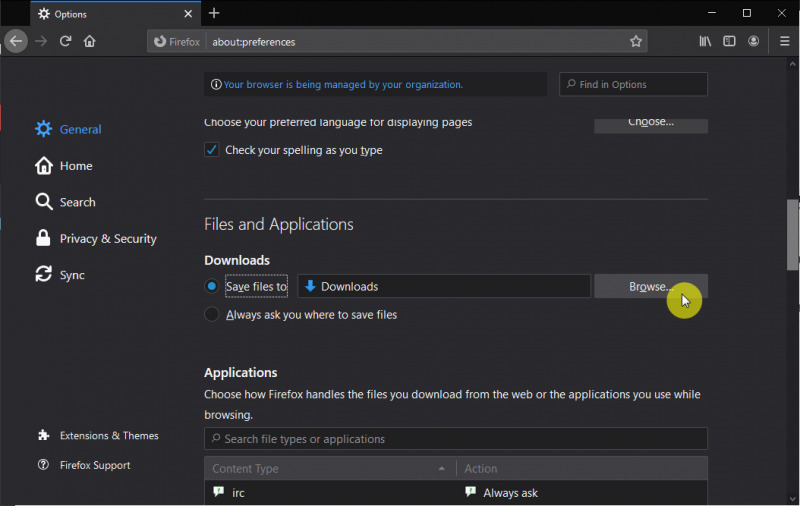
- Tentukan lokasi folder sesuai keinginan, jika sudah klik Select Folder.
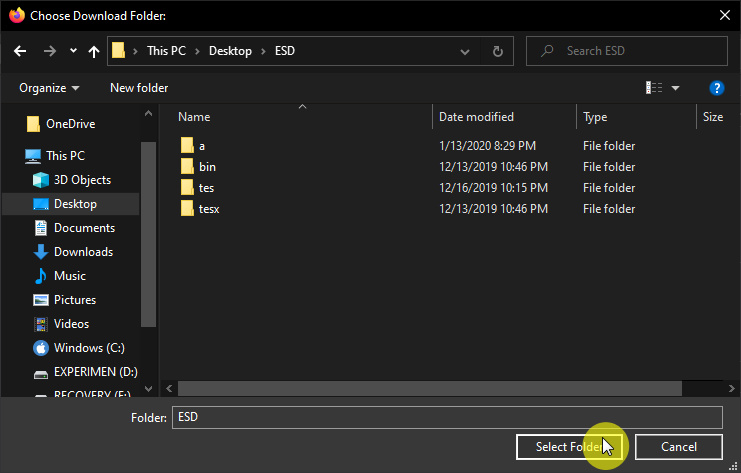
- Sebagai tambahan, kamu juga bisa membuat Firefox memberikan konfirmasi terlebih dahulu dimana file hasil download akan disimpan dengan cara memilih opsi Always ask you where to save files.
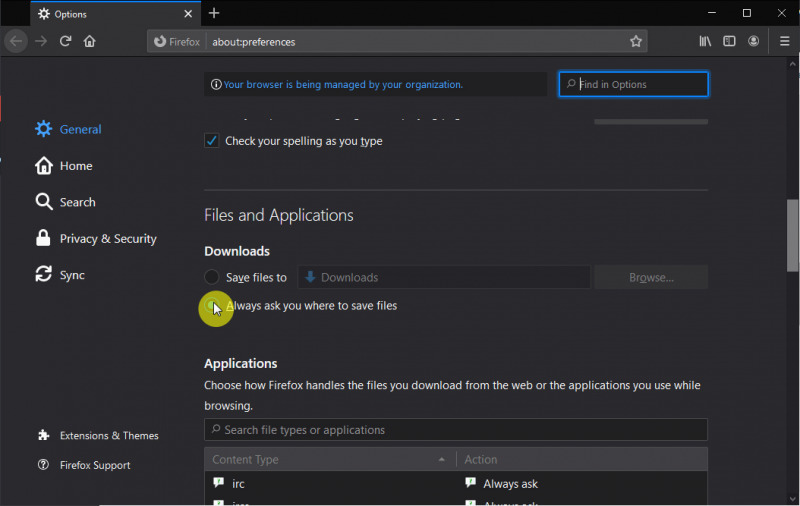
- Done.
Setelah proses selesai, maka kedepannya Firefox akan menggunakan folder tersebut ketika kamu mendownload sebuah file.